Correzione: reinstallare i driver per questo dispositivo (codice 18)
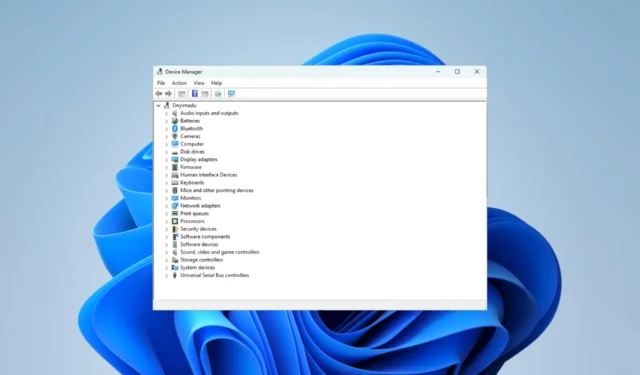
Su un dispositivo Windows, alcuni dei nostri lettori si sono lamentati del messaggio di errore reinstallare i driver per questo codice dispositivo 18. Come puoi immaginare, questo errore rasenta i problemi del driver.
Abbiamo esaminato il problema e in questo articolo ti presentiamo le probabili cause e alcune soluzioni pratiche.
Cosa causa la reinstallazione dei driver per questo codice dispositivo 18?
Dall’interazione con gli utenti, il problema può essere attivato da uno dei seguenti fattori:
- Driver incompatibili – A volte, potrebbe apparire un errore codice 18 se i driver per il tuo dispositivo non sono compatibili con la versione di Windows che hai installato.
- Driver corrotti o obsoleti : nel caso in cui i driver del dispositivo siano obsoleti o corrotti , reinstallarli potrebbe risolvere l’errore.
- Conflitti hardware : in caso di conflitti tra i dispositivi hardware nel sistema, potrebbero verificarsi errori di codice 18.
- Hardware difettoso : se il dispositivo è difettoso o danneggiato, potrebbe causare errori di codice 18.
- Infezioni da malware o virus : malware o virus possono danneggiare o corrompere i driver del dispositivo, causando errori di codice 18.
Come posso riparare i driver di reinstallazione per questo codice dispositivo 18?
Ti suggeriamo di provare queste semplici pre-soluzioni:
- Riavvia il computer – A volte, il riavvio può terminare efficacemente processi fastidiosi che potrebbero attivare l’errore del codice 18.
- Test per danni all’hardware : per assicurarti che l’hardware non sia difettoso, puoi testarlo su un altro computer.
- Scansione antivirus : l’esecuzione di una scansione antivirus approfondita utilizzando un software antivirus affidabile può ridurre significativamente il rischio di riscontrare errori causati da malware.
Se l’errore persiste dopo aver provato queste soluzioni alternative, puoi passare alle soluzioni elencate di seguito.
1. Reinstallare i driver
- Fare clic con il pulsante destro del mouse sul menu Start e selezionare Gestione dispositivi .

- Espandi qualsiasi categoria in cui hai un driver obsoleto (di solito avranno un badge giallo).
- Fare clic con il tasto destro sul driver e selezionare Disinstalla dispositivo .
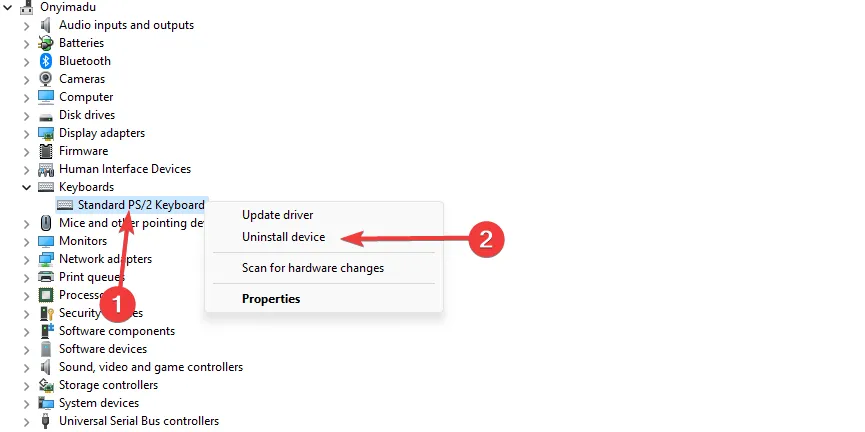
- Conferma la tua scelta.
- Riavvia il computer e riavvia Gestione dispositivi.
- Fare clic su Rileva modifiche hardware .
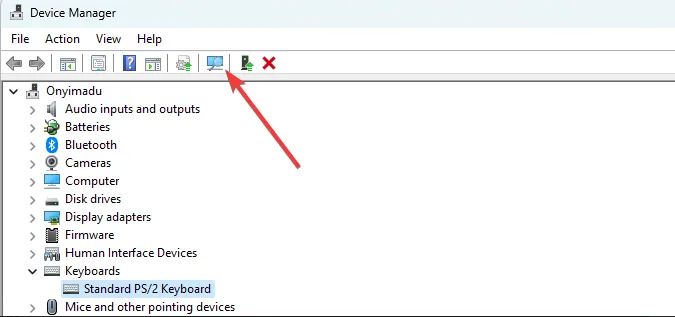
- Infine, verifica che l’errore sia stato risolto.
2. Aggiorna i driver
- Fare clic con il pulsante destro del mouse sul menu Start e selezionare Gestione dispositivi .
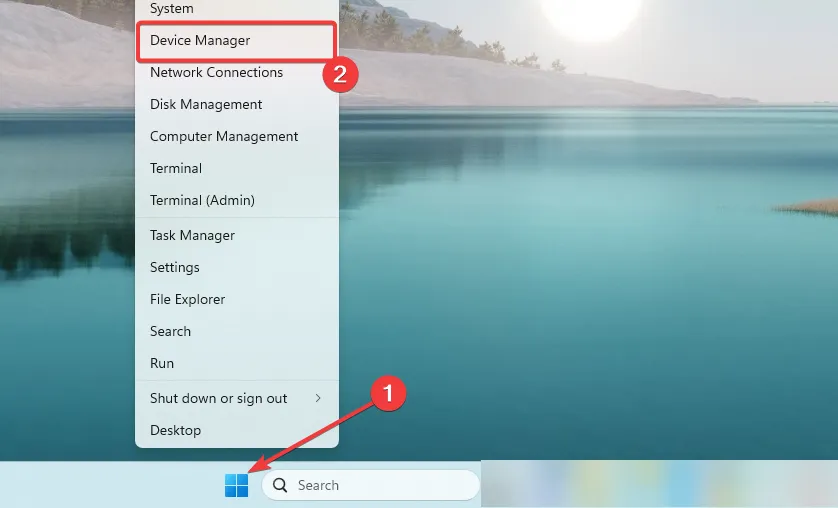
- Espandi qualsiasi categoria in cui hai un driver obsoleto (di solito avranno un badge giallo).
- Fare clic con il tasto destro sul driver e selezionare Aggiorna driver .
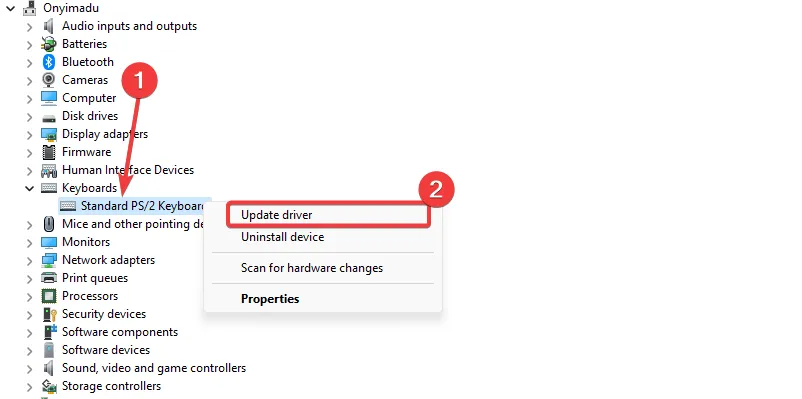
- Selezionare l’ opzione Cerca automaticamente gli aggiornamenti .
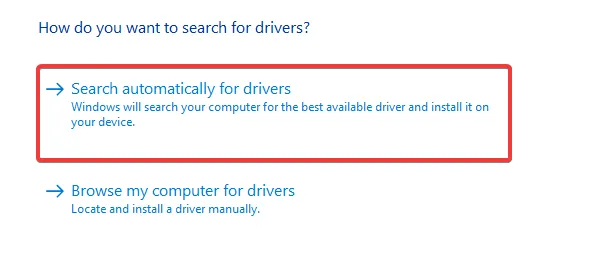
- Infine, verifica che i driver di reinstallazione per questo codice dispositivo 18 siano corretti.
Nel caso in cui i passaggi precedenti non abbiano funzionato per il tuo PC, non preoccuparti. Potresti sempre ottenere un supporto driver dedicato.
Pertanto, è possibile eseguire la scansione del sistema alla ricerca di driver obsoleti e correggerli con la versione ufficiale del produttore.
3. Eseguire lo specifico strumento di risoluzione dei problemi hardware
- Premere Windows+ Iper aprire l’ app Impostazioni .
- Nel riquadro di destra, fare clic su Risoluzione dei problemi .
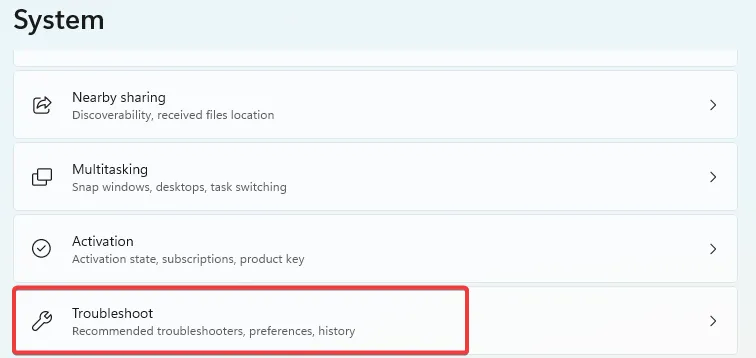
- Seleziona Altri strumenti per la risoluzione dei problemi .

- Cerca il componente hardware che attiva l’errore e fai clic sul relativo pulsante Esegui .
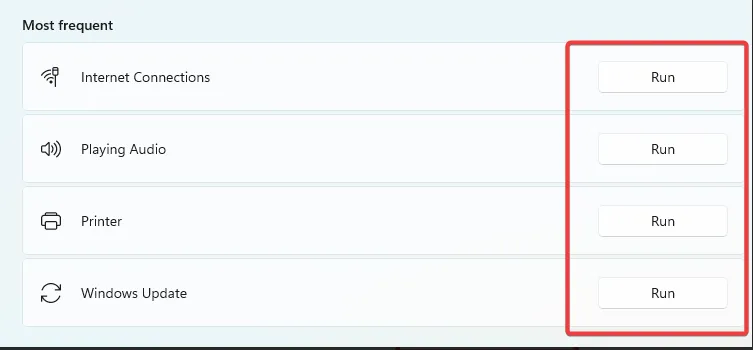
- Infine, verifica se la reinstallazione dei driver per questo codice dispositivo 18 è corretta.
4. Aggiorna il sistema operativo
- Premere Windows+ Iper aprire l’ app Impostazioni .
- Nel riquadro di sinistra, fai clic su Windows update , quindi a destra fai clic su Controlla aggiornamenti.
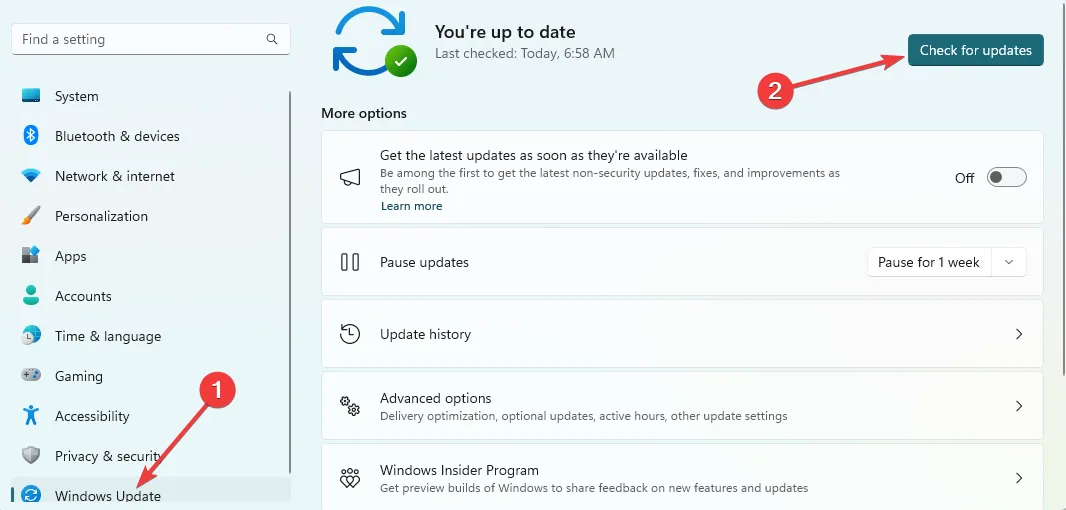
- Infine, fai clic su Scarica e installa, quindi verifica se l’errore è stato corretto.
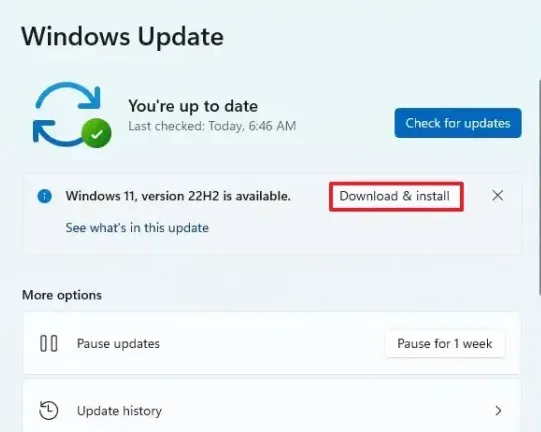
Una qualsiasi delle correzioni di cui sopra dovrebbe tornare utile se si corregge l’errore del driver. Tuttavia, non li abbiamo scritti in un ordine particolare, quindi ti consigliamo di provare qualsiasi soluzione ti sembri adatta.
Inoltre, come ultima risorsa, puoi provare a ripristinare il tuo dispositivo Windows se nient’altro funziona.
Infine, ci piace sentire la tua opinione, quindi contattaci tramite la sezione commenti e facci sapere quale correzione ha corretto l’errore.



Lascia un commento